| 删除 Excel 中的空白(空白 | 您所在的位置:网站首页 › 怎么快速删除excel表格中的空格部分 › 删除 Excel 中的空白(空白 |
删除 Excel 中的空白(空白
|
删除 Excel 中的空白 - Excel 是处理数据的非常有用的工具。 然而,数据越多,处理起来就越困难。 在这种情况下,删除空白非常重要。 在本文中,我们将了解如何删除 Excel 中的空白单元格以及原因。 
内容 切换 如何删除Excel中的空白最简单的方法是 CTRL + H 这是如何使用 Excel 删除空格。 之后是过滤和功能的使用以及“移动选项对话框”的使用。 删除空格的含义可以看成是删除空格、填充空格、在空格中插入特定值等。 1. 如何使用“查找替换”功能了解如何使用“查找和替换”功能填写空白。 如下图所示,在Excel中选择要编辑空白的数据单元格。 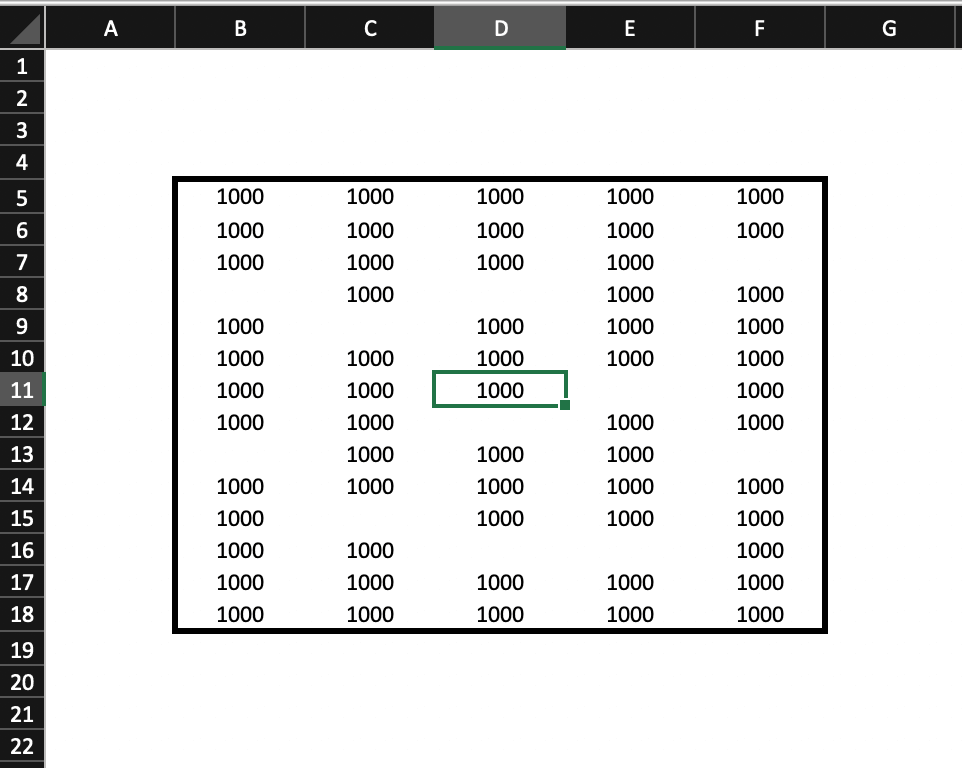
CTRL + A. 选择整个数据范围。 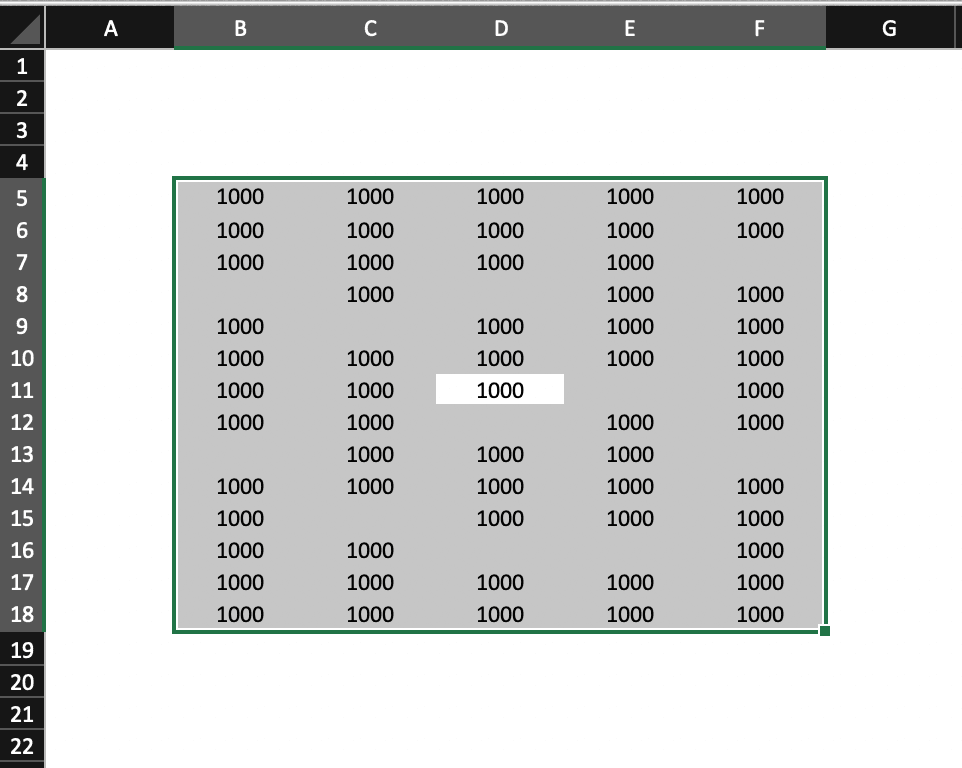
CTRL + H“查找和替换”功能使用 不输入要查找的值,然后输入“-”作为替换值。 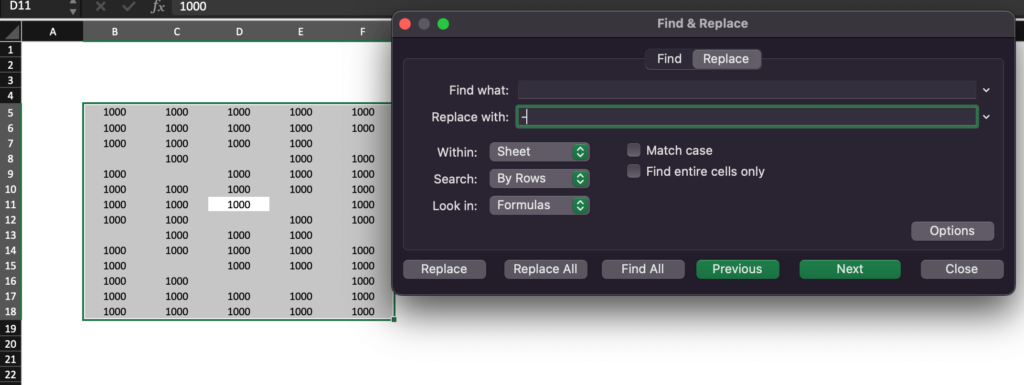
输入完成后,点击全部替换,等待弹出完成。 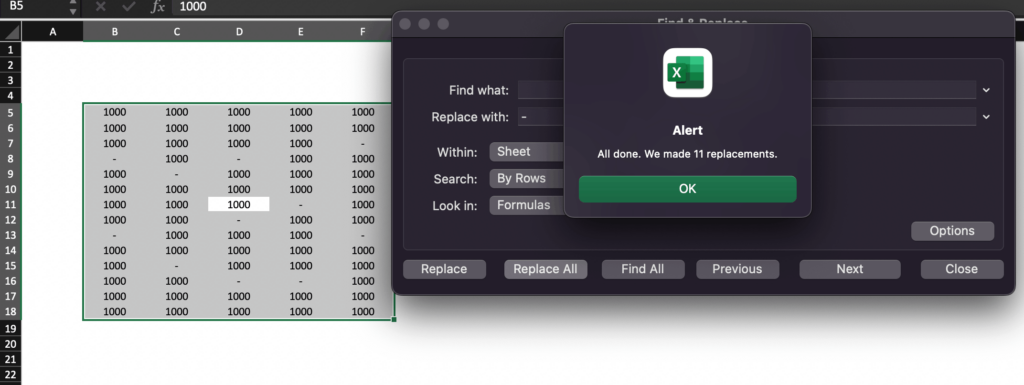
在Excel中的空白处输入“-”。 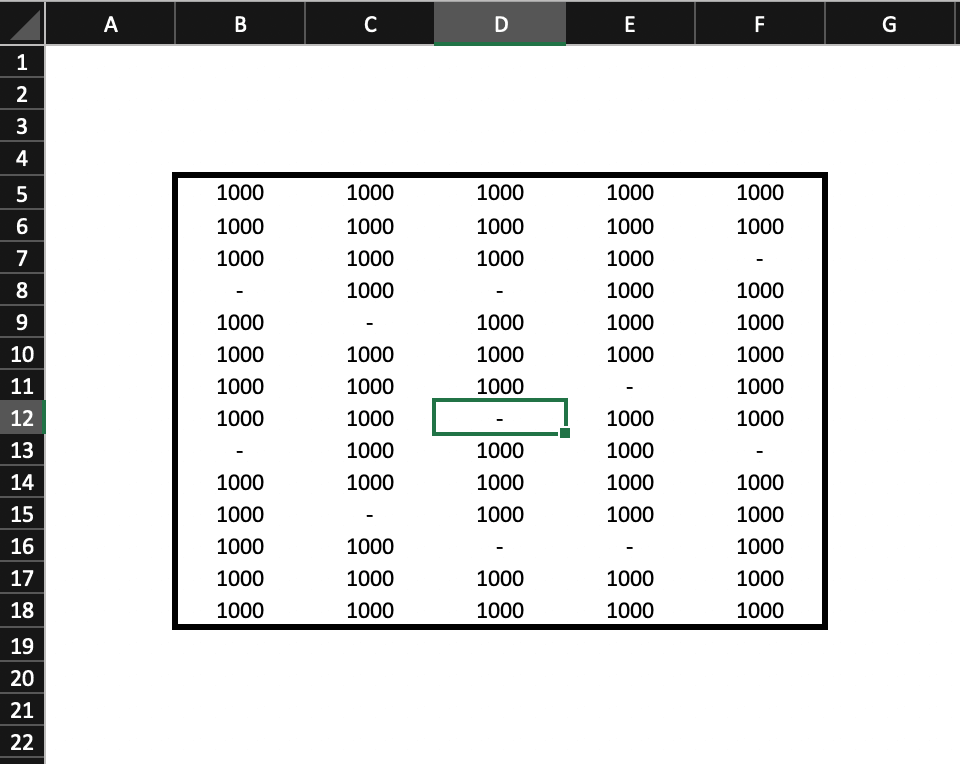
Excel的查找和替换功能非常有用。 它不仅用于空白,还可以用于批量更改和修改Excel指定值。 2. 如何使用过滤当您只想查看数据的特定部分时,此方法非常有用。 选择空白列后,在“数据”选项卡中选择“过滤器”。 然后您将在该列中仅看到非空白值。 选择包含空白单元格的列。 在“数据”选项卡中,选择“过滤器”。 仅显示该列中的非空白值。 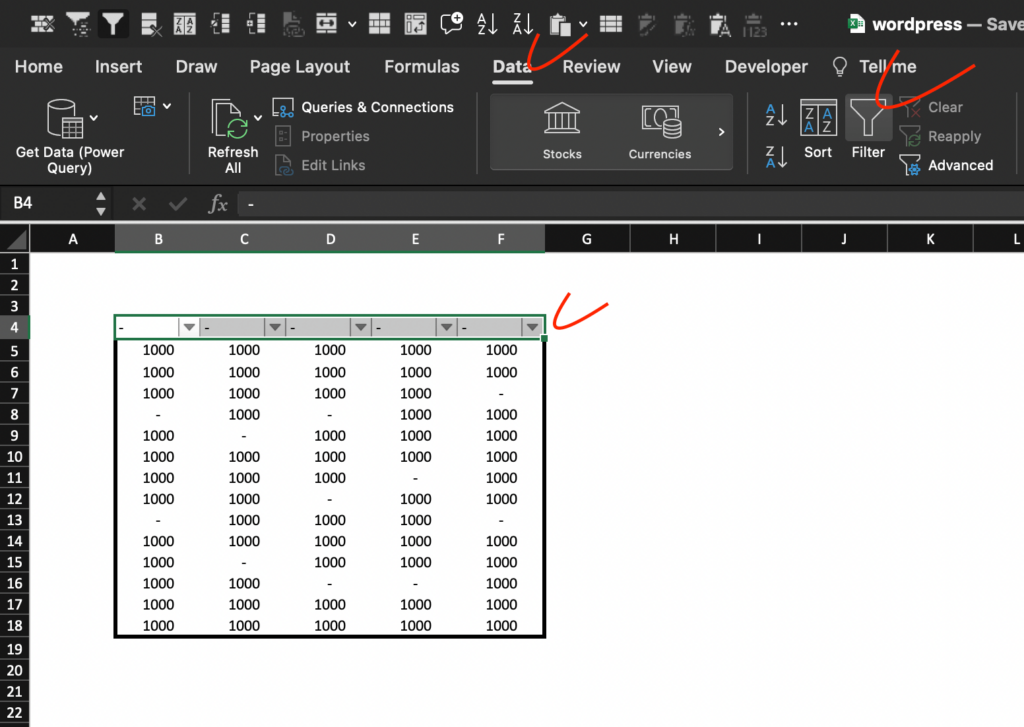 3. 功能使用方法
3. 功能使用方法
此方法对于根据某些条件替换或计算值很有用。 例如, “=IF(ISBLANK(A1), 0, A1)”您可以使用函数,例如如果单元格 A1 为空,则将其替换为零。 由于上述函数ISBLANK不仅可以设置单个单元格,还可以设置范围,因此可以通过单个公式获得所需的条件值。 例如, “=IF(ISBLANK(A1:B10), 0, A1)” 的数据可以被利用。 通过将上述函数语法应用于下面的整个数据,可以用特定值填充空白。 使用的函数语法如下。 H5 cell =IF(ISBLANK(B5:F18),”-“,B5:F18) 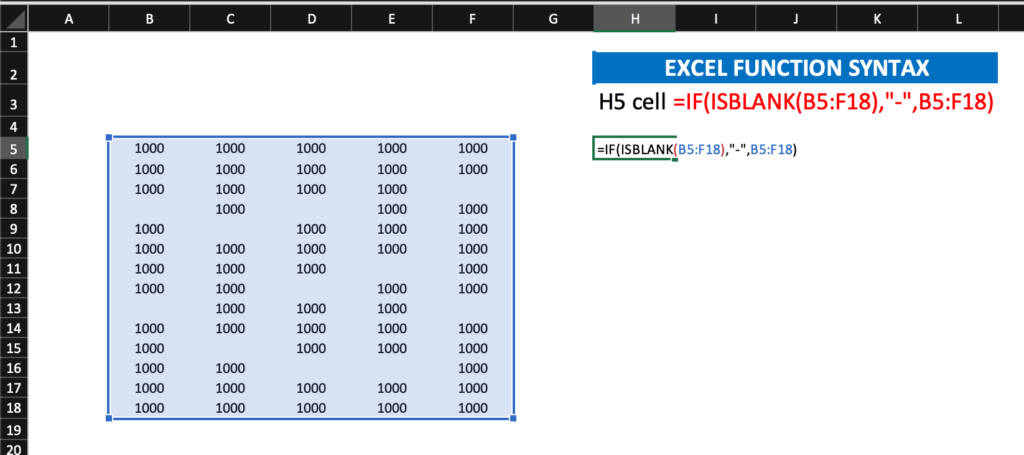
如果ISBLANK函数语法完成并执行,则可以将其应用于整个范围,如下所示。 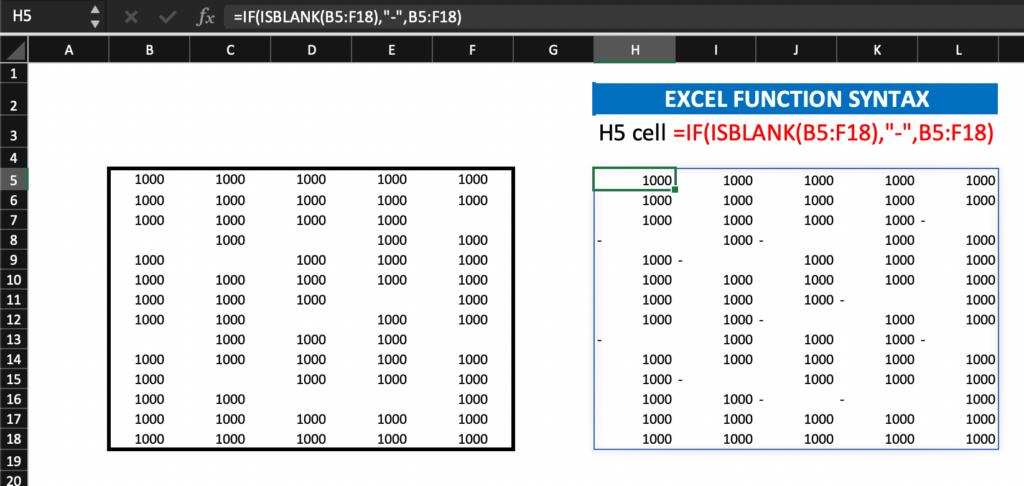 相关功能
相关功能
如何设置Excel动态范围 如何设置表名 中频函数IF 函数是根据条件返回值的函数。 该函数使用以下语法编写: =IF(条件, true 时的值, false 时的值) 条件:判断真/假的条件。 true 时的值:条件为 true 时返回的值。 value if false:条件为 false 时返回的值。 相关功能IF函数的定义及使用 IFS函数定义及使用方法 SUMIFS 函数定义及其使用方法 COUNTIFS函数定义和用法 ISBLANK 函数ISBLANK 函数是判断单元格是否为空的函数。 该函数使用以下语法编写: =ISBLANK(单元格) cell:判断单元格是否为空。 4. 使用 Go To Options 对话框(使用 GO TO 功能)通过以下快捷方式可以使用“移动选项”对话框。 MacBook 上的 CONTR+G 通过 Windows CTRL + G我将根据MAC BOOK举一个例子。 单击数据单元格,找到 Excel 空白。 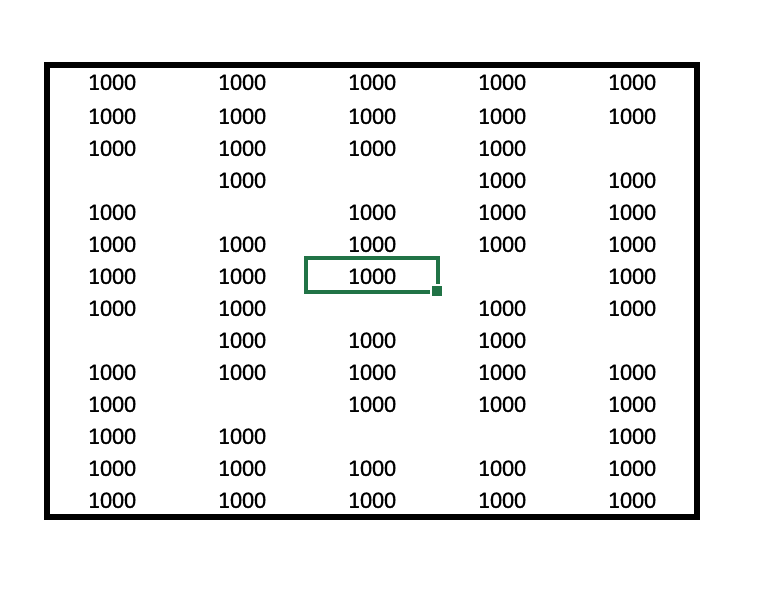
CTRL + A. 选择整个数据范围。 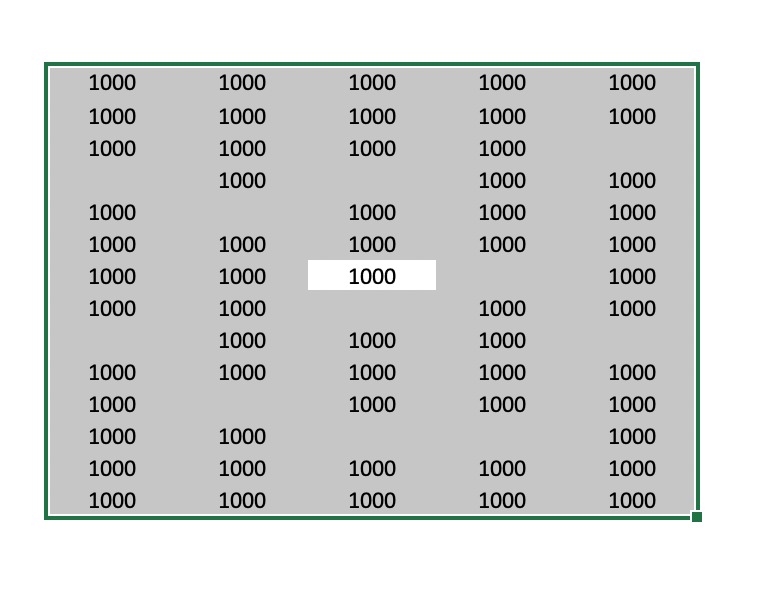
在MacBook标准版上单击“CONTROL + G”,然后单击“SPECIAL”功能。 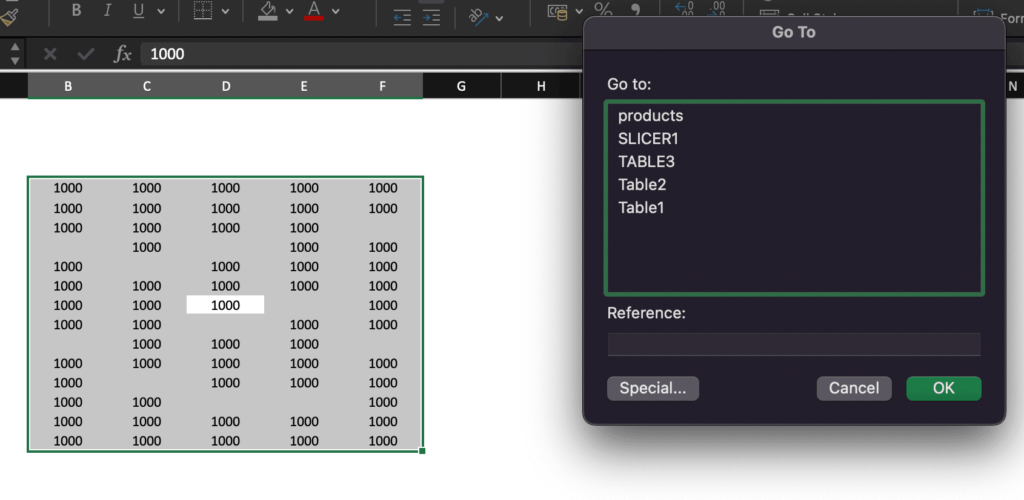
在选择框中选择 BLANKS。 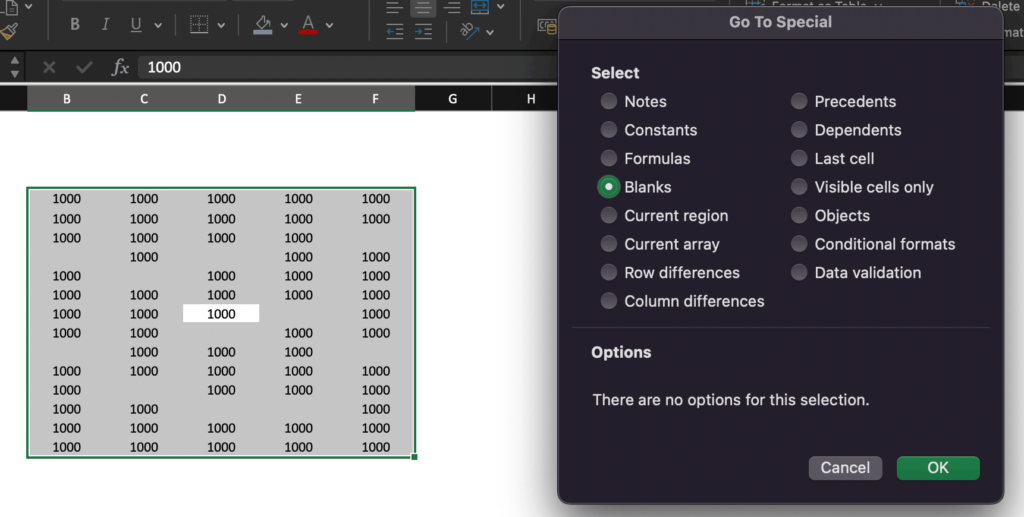
单击“确定”,选择指定数据中的空白。 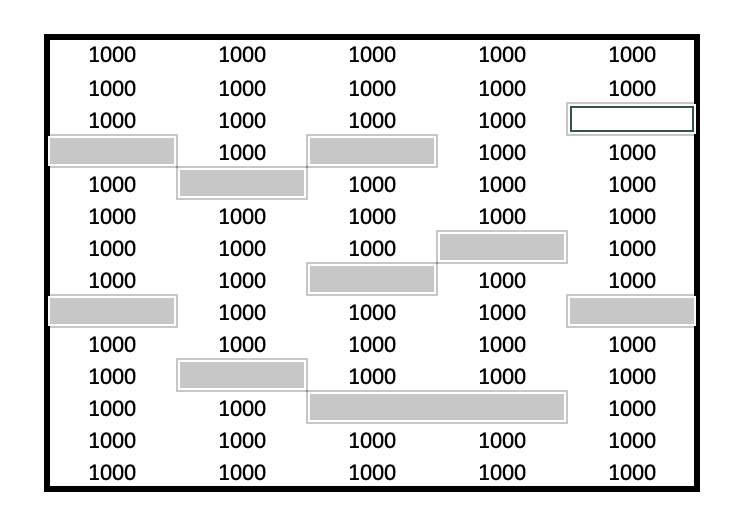
输入要替换的值。 在下面的例子中,输入“-”后, “命令+输入” 单击可立即在所有选定单元格中输入相同的值。 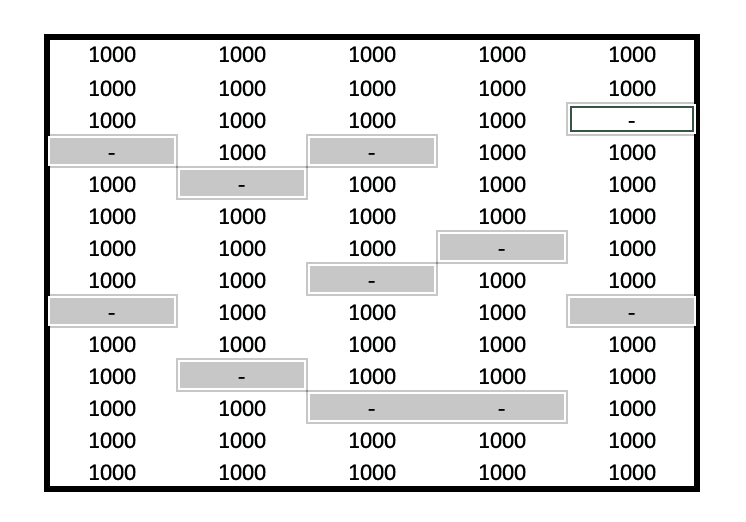 excel中如何删除空白单元格
excel中如何删除空白单元格
大量空单元格使分析或处理数据变得困难。 此外,将公式或函数应用于包含空白的单元格可能会产生意外的结果。 因此,去除空白是为了提高数据的准确性和可读性。 此外,空白数据本身是没有意义的。 例如,在“出生年份”一栏中,如果有几个人没有输入出生年份,则该数据不适合进行出生年份分析。 结论 有四种方法可以删除 Excel 中的空白单元格。 如何使用“查找和替换”功能、过滤、功能和移动选项对话框。 您可以使用这些方法来提高数据的准确性和可读性。 因此,建议在Excel中处理数据时养成删除空格的习惯。 |
【本文地址】